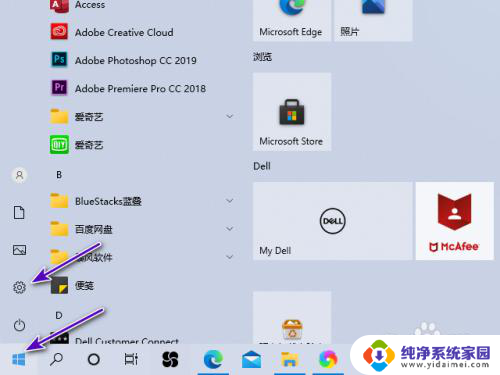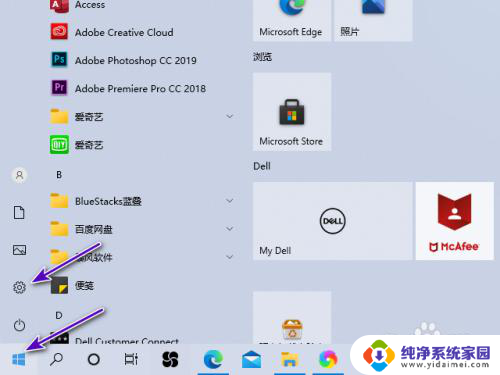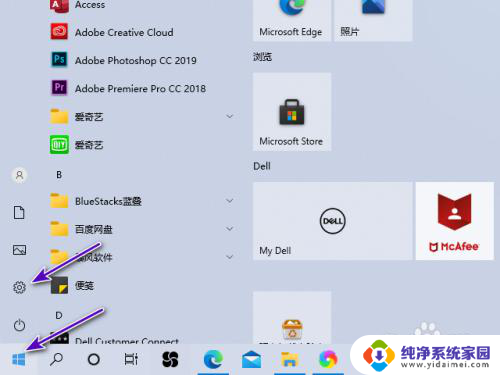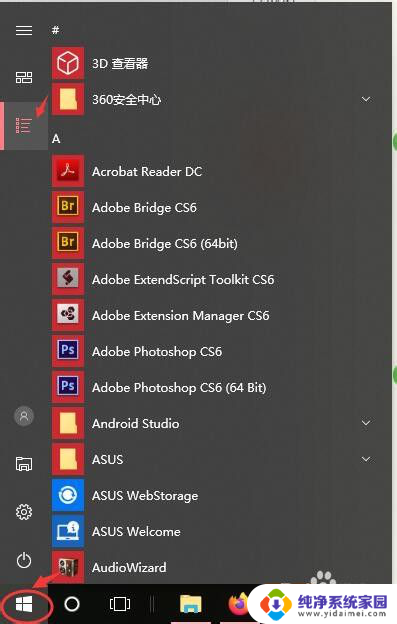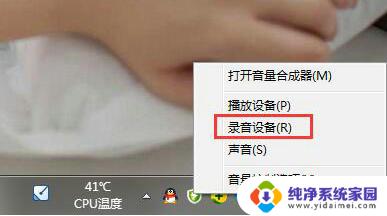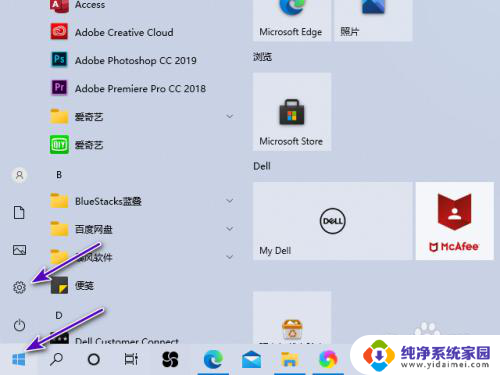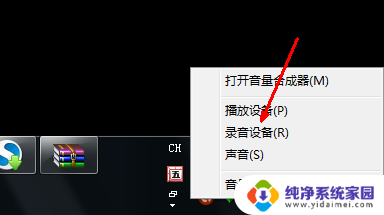戴尔笔记本麦克风没有声音怎么办 戴尔笔记本麦克风没声音怎么处理
更新时间:2024-02-28 15:58:09作者:xiaoliu
有用户反映戴尔笔记本的麦克风出现了没有声音的问题,这给他们的日常使用带来了困扰,出现这种情况可能是由于软件设置问题、驱动程序失效或者硬件故障引起的。针对这一问题,我们可以通过一些简单的方法来处理,帮助用户解决这一困扰。接下来我们将介绍一些解决戴尔笔记本麦克风没有声音问题的方法。
具体方法:
1.打开戴尔电脑,点击开始,点击设置。
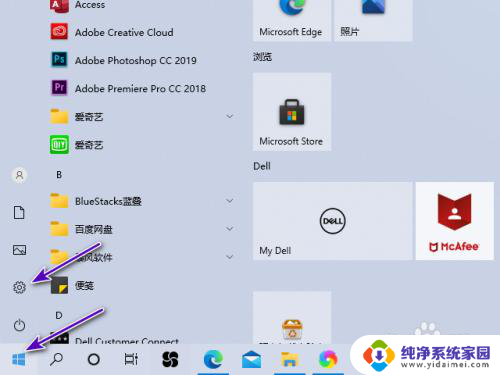
2.然后点击系统。
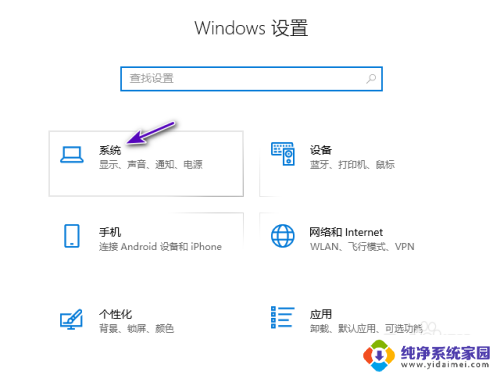
3.之后点击声音,点击声音控制面板。
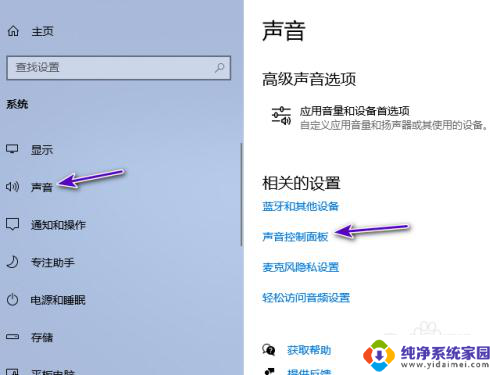
4.然后点击录制,点击插孔麦克风,点击属性。
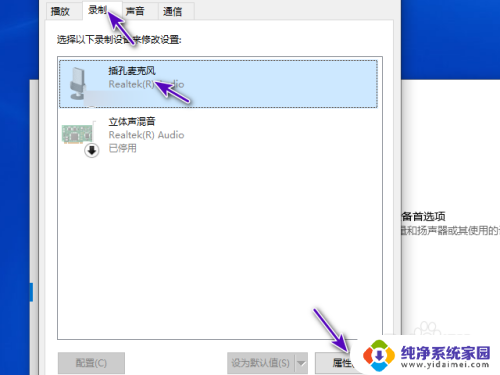
5.之后点击设备用法后面的下拉箭头,点击选择使用此设备。点击确定即可。之后麦克风就有声音了。
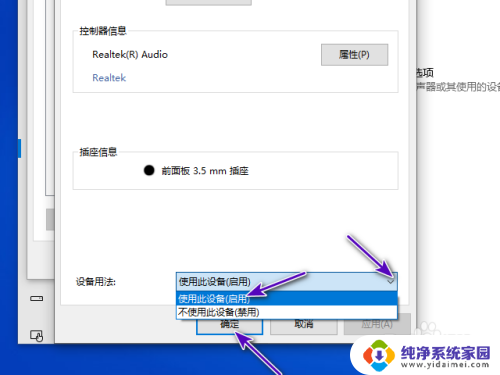
以上就是戴尔笔记本麦克风没有声音的解决方法,如果遇到这种情况,可以按照以上操作来解决问题,非常简单快速。